win7如何查看隐藏文件夹 Win7系统如何显示隐藏文件夹
时间:2024-07-26 12:44:45
在我们使用电脑的过程中,常常会发现存在隐藏文件。那么,电脑为什么要有隐藏文件呢?
其实,这是出于多种原因。首先,系统关键文件往往被隐藏,以防止用户误删或修改,从而保障系统的稳定运行。其次,一些应用程序会创建隐藏文件来存储用户的配置和临时数据,避免这些信息被随意篡改。再者,隐藏文件还能保护用户的隐私,例如某些软件的缓存记录或个人重要数据。
总之,隐藏文件虽然在日常中不可见,但它们在维持电脑系统的正常运作、保护数据和用户隐私方面发挥着重要的作用。所以,当您了解到电脑有隐藏文件时,不必感到惊讶,这是电脑为了更好地服务您而做出的精心设计。
win7系统电脑里面的隐藏文件怎么找出来,可按下面方法操作查看win7系统里的隐藏文件。
具体查看方法和步骤如下:
(1)首先在电脑桌面上双击“计算机”图标打开我的电脑。
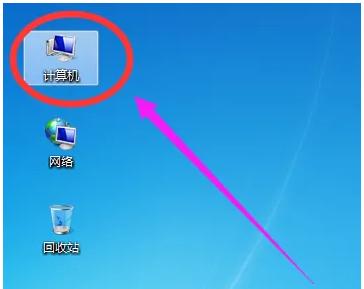
(2)然后在打开的我的电脑窗口里,点击上面菜单栏中“工具”选项卡下面的“文件夹选项”。
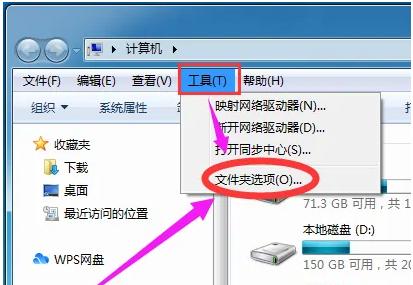
(3)接着在文件夹选项窗口里面,点击“查看”选项。
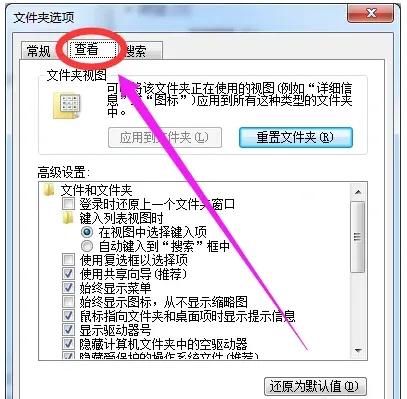
(4)在查看选项的高级设置里面,点击“显示隐藏的文件、文件夹和驱动器”。
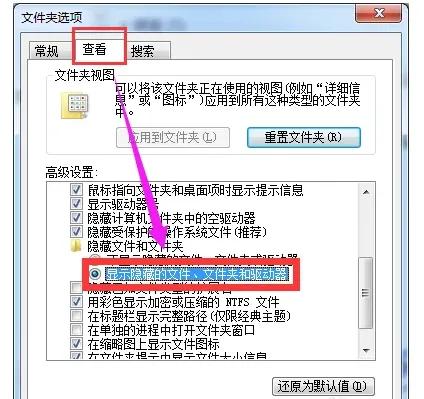
点击“显示隐藏的文件、文件夹和驱动器”选中后,最后点击“确定”按钮,然后电脑里面所有隐藏的文件都会显示出来了。
以上就是win7如何查看隐藏文件夹 Win7系统如何显示隐藏文件夹的全部内容,了解更多win7教程敬请关注云骑士装机大师!
其实,这是出于多种原因。首先,系统关键文件往往被隐藏,以防止用户误删或修改,从而保障系统的稳定运行。其次,一些应用程序会创建隐藏文件来存储用户的配置和临时数据,避免这些信息被随意篡改。再者,隐藏文件还能保护用户的隐私,例如某些软件的缓存记录或个人重要数据。
总之,隐藏文件虽然在日常中不可见,但它们在维持电脑系统的正常运作、保护数据和用户隐私方面发挥着重要的作用。所以,当您了解到电脑有隐藏文件时,不必感到惊讶,这是电脑为了更好地服务您而做出的精心设计。
win7系统电脑里面的隐藏文件怎么找出来,可按下面方法操作查看win7系统里的隐藏文件。
具体查看方法和步骤如下:
(1)首先在电脑桌面上双击“计算机”图标打开我的电脑。
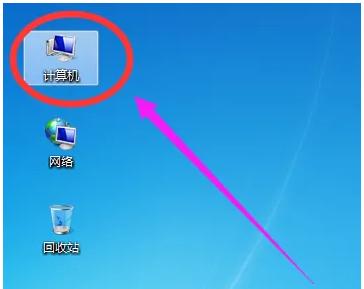
(2)然后在打开的我的电脑窗口里,点击上面菜单栏中“工具”选项卡下面的“文件夹选项”。
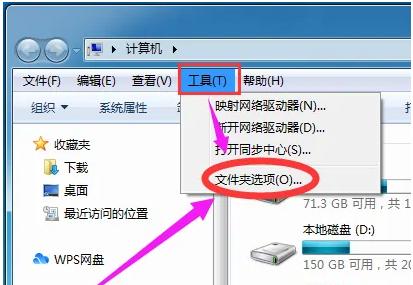
(3)接着在文件夹选项窗口里面,点击“查看”选项。
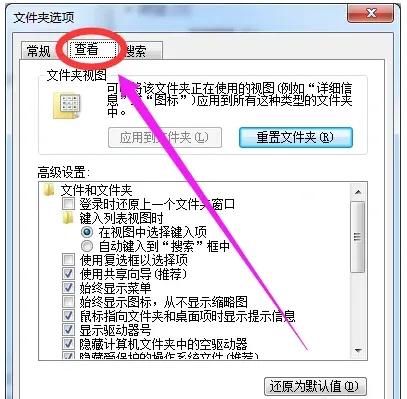
(4)在查看选项的高级设置里面,点击“显示隐藏的文件、文件夹和驱动器”。
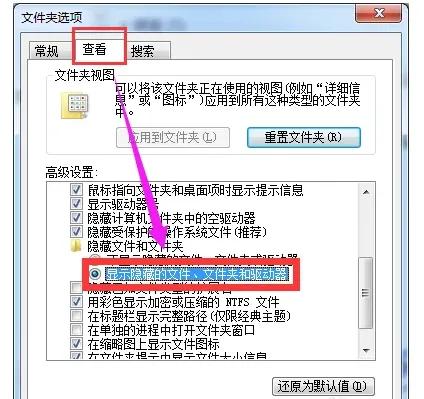
点击“显示隐藏的文件、文件夹和驱动器”选中后,最后点击“确定”按钮,然后电脑里面所有隐藏的文件都会显示出来了。
以上就是win7如何查看隐藏文件夹 Win7系统如何显示隐藏文件夹的全部内容,了解更多win7教程敬请关注云骑士装机大师!




